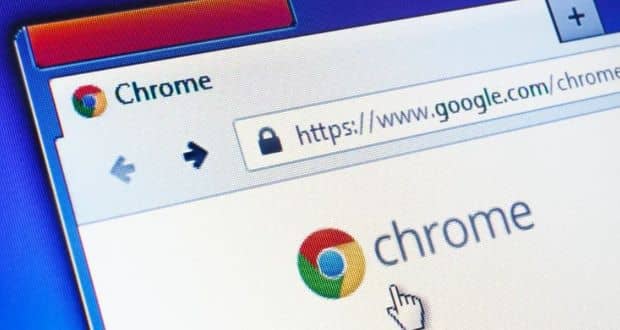در این مطلب به آموزش پاک کردن حافظه پنهان (کش) مرورگر گوگل کروم میپردازیم و از مزایای انجام این کار خواهیم گفت.
مرورگرهای وب، به تناسب نوع طراحی، اطلاعات مختلفی نظیر دادههای تصویری، متنی و غیره را ذخیره میکنند تا در بازدیدهای بعدی، سریعتر بارگیری شوند. اگر برای هر بار ورود به وبسایتهای مورد نظر خود عجله دارید، این ویژگی مفید است، اما از طرفی این انباشت داده میتواند باعث اشغال بخش وسیعی از حافظه ذخیرهسازی شود. گوگل کروم نیز مانند اکثر مرورگرها، یک حافظه پنهان با کارکردی اینچنینی دارد که میتوانید به اختیار خود، کش آنرا بهصورت دستی پاک کنید.
برای پاک کردن حافظه پنهان (کش)، دلایل مختلفی وجود دارند. فارغ از آزاد کردن فضای ذخیرهسازی که قبلا ذکر شد، اگر وبسایتی برای شما بهدرستی کار نکند، معمولا این اولین چیزی است که باید امتحان کنید. اگر همه بهجز شما میتوانند بدون مشکل از یک صفحه وب استفاده کنند، احتمالا لازم است تا اقداماتی برای راهاندازی مجدد مرورگر خود انجام دهید.
پاک کردن حافظه پنهان همچنین یک روش متداول برای مقابله با کوکیهای مرورگر است که معمولا برای ردیابی کاوشهای مجازی شما از طریق یک وبسایت استفاده میشود و حتی در برخی موارد نیز برای رصد همه عادات شما استفاده خواهد شد. اگر فکر میکنید وبسایتی که بازدید کردهاید، ممکن است برگههای بارگیری شده را نگهداری کند، این گزینه ارزش بررسی را خواهد داشت.
پاک کردن کش چه تغییری ایجاد میکند؟

پاک کردن حافظه پنهان میتواند همزمان با رفع مشکلات احتمالی، برخی اختلالات جزئی ایجاد کند که مسئله چندان مهمی نیست. اما این مورد حائز اهمیت است که انتظار داشته باشید هر زمان که کش خود را پاک میکنید، با چند مانع خاص روبرو شوید. هنگام پاک کردن تمام دادههای ذخیره شده در کروم، احتمالا واضحترین اثر بر جای مانده برای شما این است که مجدد این اجازه برای سیستم حاصل خواهد شد تا دفعات بعد که از یک وبسایت بازدید میکنید، دوباره همان دادهها را در حافظه پنهان ذخیره کند. بنابراین فضاهای آنلاینی که به آنها مراجعه میکنید، ممکن است بلافاصله پس از حذف همه چیز به سرعت گذشته بارگیری نشوند.
با اینحال، اگر بهطور مداوم اقلامی را بهصورت آنلاین سفارش میدهید یا از وبسایتهایی بازدید میکنید که نیاز به ورودی سیستمی دارند، Form data (دادههای فرم) میتوانند در این مواقع آزاردهنده باشند. وقتی حافظه پنهان خالی شود، تمام دادههای فرم ذخیره شده نیز پاکسازی خواهند شد، بدین معنا که برای ورود مجدد بعدی، باید بهصورت دستی نام کاربری و رمز عبور خود را وارد کنید. این مورد در ارتباط با تمام وبسایتهایی که به آنها وارد شدهاید، صدق میکند.
اگر از ویژگیهای داخلی Chrome برای بهخاطر سپردن نامهای کاربری و رمزهای عبور خود استفاده میکنید، میتوان این مشکل را تا حد زیادی کاهش داد. این قابلیت در حالیکه شما را از به خاطر آوردن همه رمزهای عبور نجات خواهد داد، اما به دیگر وجه اتصال کمکی نمیکند، برای مثال، در یک وبسایت (مانند بانک) که معمولا دستگاه شما را تشخیص میدهد، پاک کردن حافظه پنهان باعث میشود تا مجددا برای اتصال خود در هنگام ورود به آن، لاگین کنید.
چگونه کش مرورگر کروم را پاک کنیم؟
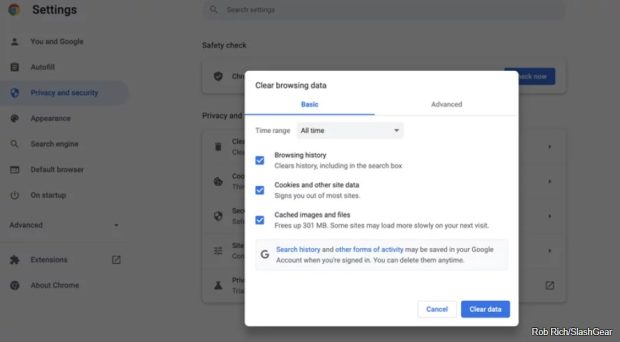
پس از باز کردن مرورگر، پاک کردن حافظه پنهان در کروم بسیار ساده است. در رایانه شخصی، روی گزینه More Tools در گوشه سمت چپ و بالای صفحه کلیک کنید (در صورت استفاده از مک، روی کروم کلیک کنید)، سپس گزینه Clear Browsing Data را انتخاب کنید. با این کار، پنجره جدیدی شامل دو گزینه Basic و Advanced باز خواهد شد که اولی تعداد کمتری از گزینهها را نسبت به دومی ارائه میدهد.
در قسمت پایین گزینه Basic، میتوانید دو گزینه Browsing History (تاریخچه مرور) و Cookies and Other Data را علامت بزنید یا علامت آنها را بردارید. پس از شروع فرآیند، همه گزینههای علامتگذاری شده حذف خواهند شد. وقتی تصمیم گرفتید که چه چیزی را میخواهید حذف یا نگه دارید، میتوانید بازه زمانی محتوای قابل حذف را از طریق سه گزینه 24 ساعت، هفت روز، چهار هفته یا همه زمانها انتخاب کنید. سپس روی Clear data کلیک کنید و به کروم فرصت دهید تا دادههای انتخابی را پاک کند.
گزینههای موجود در بخش Advanced نیز مشابه با Basic عمل میکنند، اما با این تفاوت که میتوانید سابقه دانلودها، گذرواژهها و سایر دادههای ورود به سیستم، دادههای فرم تکمیل خودکار، تنظیمات سایت و دادههای برنامه میزبانی شده را نیز انتخاب کنید. مانند Basic، هنگامیکه تصمیم گرفتید چه چیزی را حذف کنید یا نگه دارید، بازه زمانی را انتخاب کرده و بر روی Clear data کلیک کنید، سپس منتظر بمانید تا کروم، فرآیند پاک کردن حافظه کش را تکمیل کند.
 گجت نیوز آخرین اخبار تکنولوژی، علم و خودرو
گجت نیوز آخرین اخبار تکنولوژی، علم و خودرو